Notes Station 3
- Requisitos de instalación
- Interfaz de usuario
- Crear una nota
- Crear notas con Notes Station 3 Web Clipper
- Proteger notas
- Compartir notas
- Importar cuadernos
- Exportar cuadernos
- Administrar notas
Requisitos de instalación
| Categoría | Requisitos |
|---|---|
| Hardware |
|
| Software |
|
Instalar Notes Station 3
Instalar Notes Station 3 Web Clipper
- Abra una pestaña en Google Chrome.
- Vaya a la Chrome Web Store.
- Busque Notes Station 3 Web Clipper.
- Haga clic en Añadir a Chrome.
Interfaz de usuario
Barra de herramientas

| N.º | Elemento | Acciones posibles del usuario |
|---|---|---|
| 1 | Barra de búsqueda | Busque todas las notas. |
| 2 | Perfil | Permite visualizar los detalles del perfil. |
| 3 | Notificaciones | Permite visualizar las notificaciones recibidas. |
| 4 | Configuración |
|
| 5 | Nueva nota | Cree una nota nueva. |
Barra de menús

| N.º | Elemento | Acción posible del usuario |
|---|---|---|
| 1 | Papelera de reciclaje | Visualice todas las notas eliminadas. |
| 2 | Compartir | Compartir notas |
| 3 | Etiquetas | Añada etiquetas a las notas. |
| 4 | Favorito | Guarde como favorito. |
| 5 | Cifrar nota | Establezca el cifrado mediante contraseña en la nota. |
| 6 | Instantánea para control de versiones | Tome una instantánea de la nota para control de versiones. |
| 7 | Administrador de versiones de instantánea | Tome una instantánea de la nota para el administrador de versiones. |
| 8 | Pantalla completa | Visualice la imagen en pantalla completa. |
| 9 | Modo Impresión | Imprima las notas. |
| 10 | Información de nota | Visualice los detalles de información de nota. |
| 11 | Parte superior | Visualice la barra de menús de la parte superior de la sección inicial de la nota. |
Panel izquierdo

| N.º | Elemento | Acciones posibles del usuario |
|---|---|---|
| 1 | Cuaderno |
|
| 2 | Etiquetas | Filtre las etiquetas por palabras clave. |
| 3 | Tareas |
|
| 4 | Notas compartidas |
|
| 5 | Contraer o expandir | Haga clic en Sugerencia: Debe expandir el panel izquierdo para administrar notas y ver determinadas funciones. |
Barra de herramientas de formato de texto
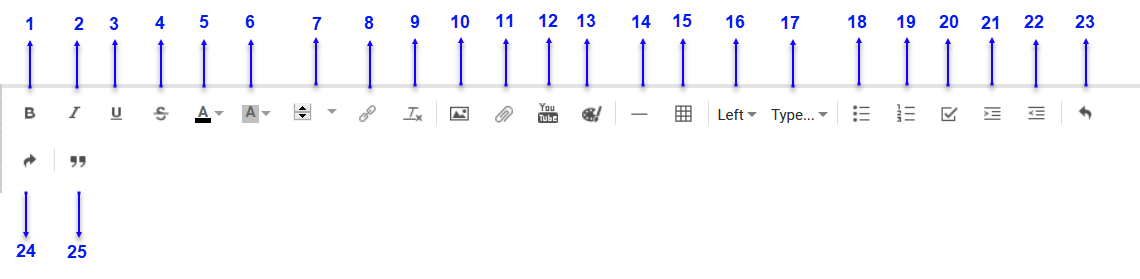
| N.º | Elemento | Acciones posibles del usuario |
|---|---|---|
| 1 | Negrita | Aplique el formato de negrita. |
| 2 | Cursiva | Aplique el formato de cursiva. |
| 3 | Subrayado | Aplique el formato de subrayado. |
| 4 | Movimiento de tachado | Aplique el formato de tachado. |
| 5 | Color de fuente | Seleccione un color de fuente. |
| 6 | Color de resaltado | Seleccione el color de resaltado del texto. |
| 7 | Tamaño de fuente | Ajuste el tamaño de fuente. |
| 8 | Enlace | Añada un enlace URL o enlace de notas. |
| 9 | Sin formatear | Borre el formato del texto. |
| 10 | Insertar imagen |
|
| 11 | Adjunto |
|
| 12 | YouTube | Inserte un enlace de vídeo de YouTube. |
| 13 | Editor de imágenes | Trace y guarde como una imagen. |
| 14 | Salto de página | Añada un salto de página. |
| 15 | Tabla | Añada tablas en la nota. |
| 16 | Alineación de párrafos | Alinee el párrafo a la izquierda, al centro o a la derecha. |
| 17 | Tipo de estilo | Formatee el texto con distintos tipos de estilo. |
| 18 | Lista de viñetas | Cree una lista de viñetas. |
| 19 | Lista ordenada | Cree una lista ordenada. |
| 20 | Crear tarea | Cree una tarea. |
| 21 | Añadir sangría | Añada una sangría. |
| 22 | Eliminar sangría | Elimine una sangría. |
| 23 | Deshacer | Haga clic en |
| 24 | Rehacer | Haga clic en |
| 25 | Presupuestos | Formatee el texto seleccionado como un presupuesto. |
Espacio de trabajo para tomar notas
Puede crear notas de texto, insertar imágenes,adjuntar archivos, incrustar enlace y realizar otras tareas en el espacio de trabajo para tomar notas.
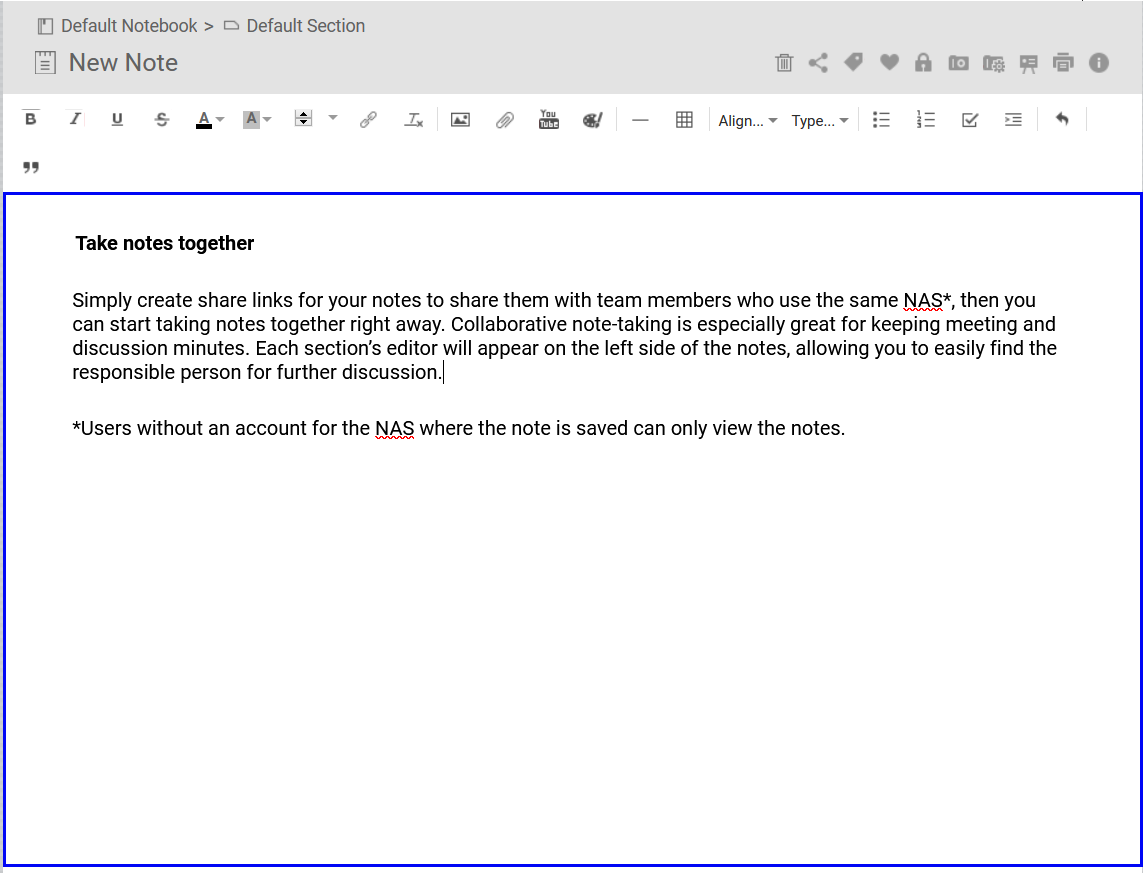
Crear una nota
Seleccione uno de los siguientes métodos para crear una nota:
| Métodos | Pasos |
|---|---|
| Barra de herramientas |
|
| Panel izquierdo |
|
Insertar imágenes en notas
Adjuntar archivos a notas
Crear notas con Notes Station 3 Web Clipper
Cree y edite una nota utilizando el Notes Station 3 Web Clipper.
Acerca de Notes Station 3 Web Clipper
Notes Station 3 Web Clipper es una extensión de Google Chrome para Notes Station 3 que le permite guardar artículos, imágenes y otro contenido de la Web directamente en su NAS.
Iniciar sesión
Cerrar sesión
Debajo del botón Guardar, haga clic en Cerrar sesión en la parte inferior de la pantalla.
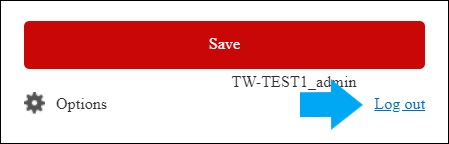
Recortar páginas web
Utilice Notes Station 3 Web Clipper para guardar las imágenes y el texto de los artículos en línea directamente como notas en Notes Station 3. Puede recortar artículos completos y hacer capturas de pantalla de páginas completas.
Organice las notas antes de guardarlas añadiéndolas a un cuaderno nuevo o existente. También puede añadir etiquetas para poder encontrarlas fácilmente cuando busque notas.
Configurar las opciones
Proteger notas
Notes Station 3 le permite proteger sus notas con un cifrado mediante contraseña o crear instantáneas para hacer una copia de seguridad de notas importantes.
Cifrar notas
Puede cifrar una nota compartida que no sea suya.
Cifrar un enlace publicado
Deshabilitar el cifrado mediante contraseña de un enlace publicado
Crear instantáneas de notas
Ver el administrador de versiones de instantáneas
Compartir notas
Puede compartir una nota, la sección de una nota o un cuaderno con otras personas.
Importar cuadernos
Puede importar notas y cuadernos de Evernotes o Notes Station desde su ordenador o NAS.
Importar notas a Notes Station 3
Importar datos de versiones anteriores de Notes Station
Notes Station 3 ya no admite esta función a partir de la versión 3.9.0.
Para evitar una pérdida de datos, QNAP recomienda hacer una copia de seguridad de los datos de sus notas antes de importar los datos de una versión anterior de Notes Station. Al importar notas de una versión anterior de la aplicación Notes Station, se borrarán todos sus datos actuales.
Exportar cuadernos
Puede exportar notas de Notes Station 3 compartiendo notas con otras personas o exportando las notas en diferentes formatos de archivo.
Administrar notas
Puede administrar las notas por cuadernos, secciones de cuaderno, etiquetas, tareas y notas compartidas en Notes Station 3. También puede administrar los elementos eliminados en Notes Station 3.
 para contraer o expandir el panel izquierdo.
para contraer o expandir el panel izquierdo. para deshacer una acción.
para deshacer una acción. para rehacer una acción.
para rehacer una acción. .
. .
. .
.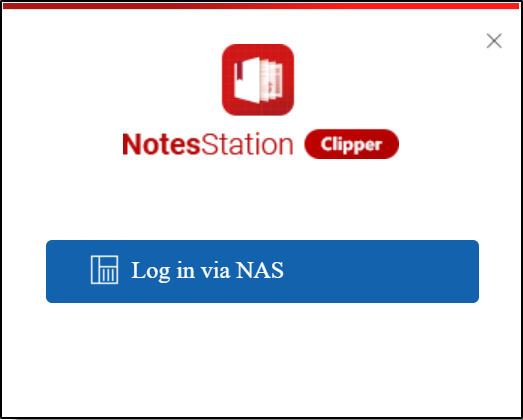
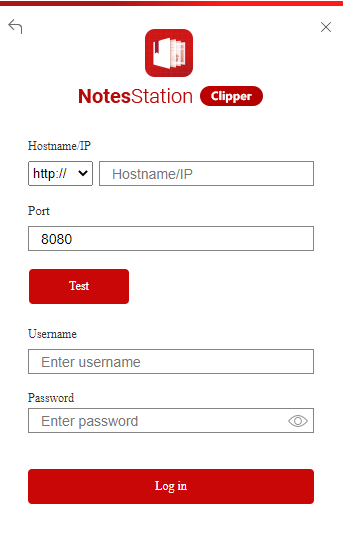
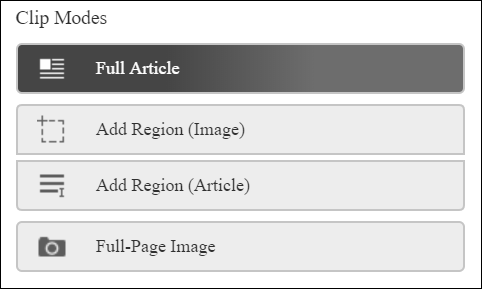
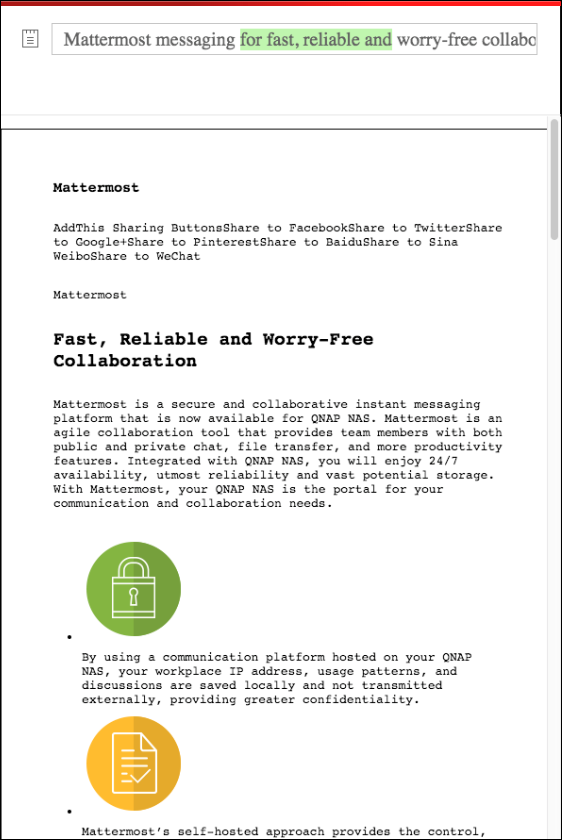
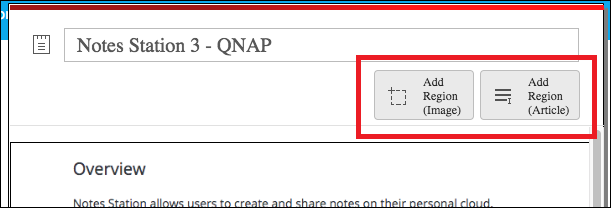
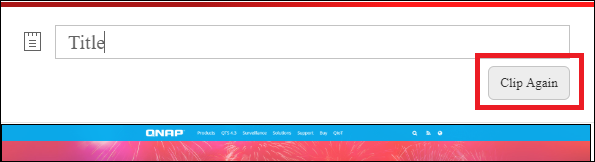

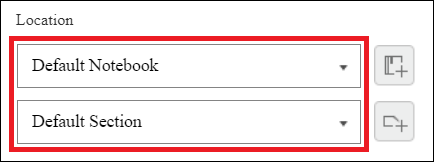
 .
.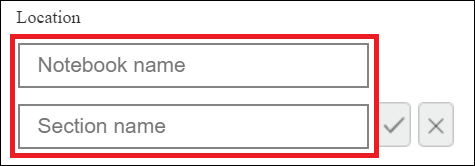
 .
. .
.

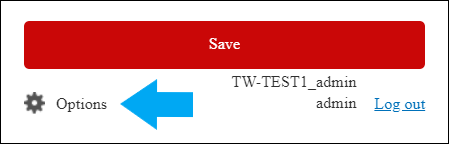
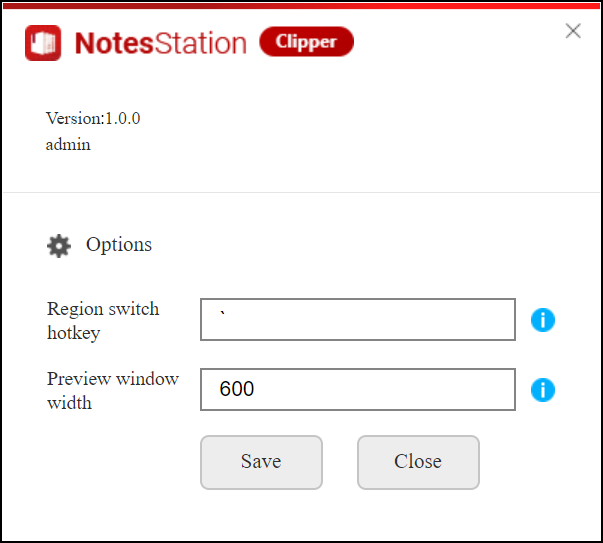
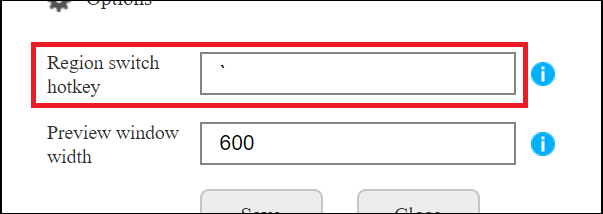
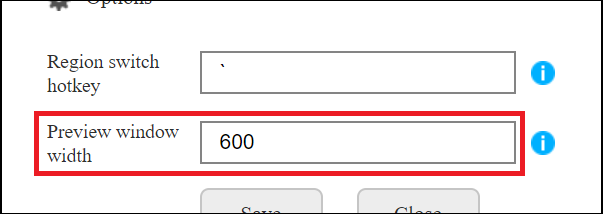
 .
. .
. .
. .
. .
. .
. .
. .
. .
. .
. .
.




 .
. .
. para cambiar los privilegio de acceso a la nota.
para cambiar los privilegio de acceso a la nota. para copiar el enlace publicado.
para copiar el enlace publicado. .
. para eliminar los miembros de una nota compartida.
para eliminar los miembros de una nota compartida.




